Win10系统多桌面如何切换 win10切换多桌面的步骤
更新时间:2021-05-16 11:49:00作者:huige
在win10系统中,有一个多桌面功能,可以让我们在两个或多个桌面中运行多个程序,然后还可以多桌面之间进行方便切换,可是仍然有一部分win10 ghost 纯净版系统用户不知道多桌面如何切换,其实方法并不难,现在给大家讲解一下win10切换多桌面的步骤吧。
具体步骤如下:
1.在电脑桌面任务栏左侧,点击“task view”。
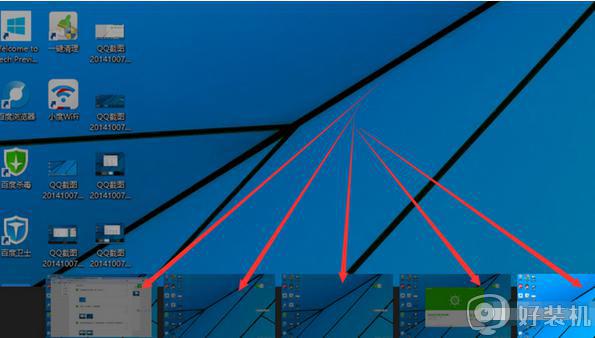
2.点击“添加桌面”,新桌面就建好了。
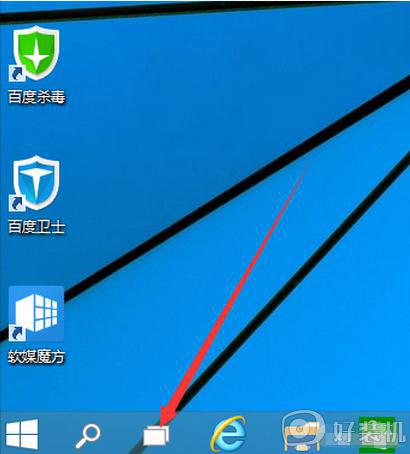
3.点击新桌面右侧的加号,可以继续添加桌面。win10系统支持7个桌面同时运行.若想要删除不用的桌面,同样先点击任务栏左侧“task view”键,鼠标移动到要关闭的桌面,点击“叉号”即可关闭。
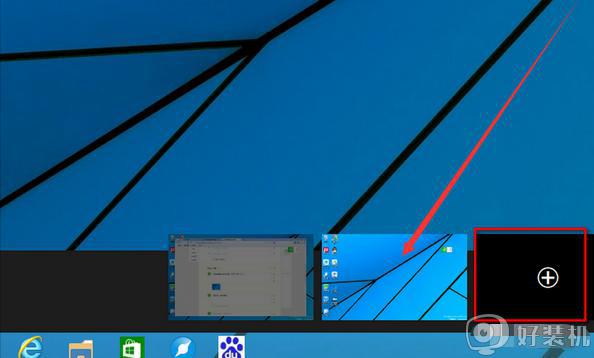
上述便是win10切换多桌面的步骤,有这个需要的小伙伴们可以尝试上面的方法步骤来进行操作,相信可以帮助到大家。
Win10系统多桌面如何切换 win10切换多桌面的步骤相关教程
- win10怎样切换回传统桌面 win10切换回传统桌面的设置方法
- 如何切换win10系统桌面 快速切换win10系统桌面的方法
- win10怎么切换第二个桌面 win10切换第二桌面的详细方法
- win10英雄联盟界面怎么切换到桌面 win10游戏画面切换桌面的具体方法
- win10如何切换桌面风格模式 win10切换到桌面模式设置方法
- win10不能切换窗口什么情况 win10电脑桌面窗口无法切换如何解决
- win10如何切换到桌面模式 win10系统桌面模式和平板模式怎么切换
- windows桌面切换的方法 win10该如何切换桌面
- win10快速切换桌面2和桌面1的方法 win10怎么快速切换桌面1和桌面2
- 为什么win10切换账号后桌面东西没了 win10切换账号后桌面东西没了的解决方法
- win10拼音打字没有预选框怎么办 win10微软拼音打字没有选字框修复方法
- win10你的电脑不能投影到其他屏幕怎么回事 win10电脑提示你的电脑不能投影到其他屏幕如何处理
- win10任务栏没反应怎么办 win10任务栏无响应如何修复
- win10频繁断网重启才能连上怎么回事?win10老是断网需重启如何解决
- win10批量卸载字体的步骤 win10如何批量卸载字体
- win10配置在哪里看 win10配置怎么看
热门推荐
win10教程推荐
- 1 win10亮度调节失效怎么办 win10亮度调节没有反应处理方法
- 2 win10屏幕分辨率被锁定了怎么解除 win10电脑屏幕分辨率被锁定解决方法
- 3 win10怎么看电脑配置和型号 电脑windows10在哪里看配置
- 4 win10内存16g可用8g怎么办 win10内存16g显示只有8g可用完美解决方法
- 5 win10的ipv4怎么设置地址 win10如何设置ipv4地址
- 6 苹果电脑双系统win10启动不了怎么办 苹果双系统进不去win10系统处理方法
- 7 win10更换系统盘如何设置 win10电脑怎么更换系统盘
- 8 win10输入法没了语言栏也消失了怎么回事 win10输入法语言栏不见了如何解决
- 9 win10资源管理器卡死无响应怎么办 win10资源管理器未响应死机处理方法
- 10 win10没有自带游戏怎么办 win10系统自带游戏隐藏了的解决办法
